-
Cómo escribir símbolos de la matemáticas en Microsoft Word 2007
-
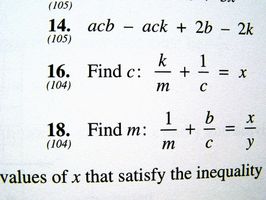
Microsoft Word 2007 ofrece dos opciones para escribir los símbolos matemáticos en los documentos. Autocorrección matemática le permite escribir en un código que se convierte en un símbolo de la matemáticas, o bien, por un enfoque más automatizado, la sección "Símbolos" ofrece numerosos símbolos matemáticos se puede seleccionar e insertar automáticamente. Aunque ambos métodos le permiten escribir en o insertar símbolos y crear y editar ecuaciones, ninguno de estos métodos proporciona opciones para el cálculo de las ecuaciones o fórmulas.Instrucciones
Autocorrección matemática
1 Seleccione el botón de Microsoft Office en la parte superior izquierda de la pantalla, a continuación, seleccione "Opciones de Word" y "corrección". Pulse el botón "autocorrección" y crea la pestaña "Autocorrección matemática" en la pestaña activa.
2 Coloque una marca de verificación en el "Uso de Matemáticas Opciones de autocorrección fuera de las regiones matemáticas" para asegurarse de que puede escribir símbolos matemáticos individuales, así como crear ecuaciones.
3 Desplazarse por la lista de correcciones preestablecidos y observe el formato utilizado para escribir los símbolos matemáticos. Cada símbolo matemático comienza con un "\" que delimita el carácter y, a continuación una descripción de texto. Por ejemplo, el símbolo "\ div" producirá un símbolo de división.
4 Seleccione cada símbolo de la matemáticas que desea utilizar y haga clic en "OK" para añadirlo a la lista de Autocorrección matemática.
5 Insertar el símbolo de la matemáticas en su documento de Word 2007 mediante la introducción del carácter delimitador seguido de la descripción de texto y la presionando la barra espaciadora.
Sección símbolos
6 Coloca el cursor donde desea añadir el símbolo de la matemáticas en su documento de Word 2007.
7 Seleccione la pestaña de menú "Insertar" principal, a continuación, seleccione la flecha debajo de "símbolo" en los "símbolos. \" Seleccionar "Más símbolos" para abrir una nueva ventana "Símbolos" y hacer la ficha "Símbolos" en la pestaña activa.
8 Haga clic en el cuadro desplegable "subconjunto" para mostrar una lista de los tipos de símbolos tales como "Operadores matemáticos", "Formas número" o "Los superíndices y subíndices. \" Seleccionar el símbolo matemático que desea añadir, a continuación, seleccione "Insertar" para añadirlo a su documento.
Consejos y advertencias
- Cuando se utiliza la opción Autocorrección matemática, considerar la creación de una hoja de trucos hasta que se familiarice con las descripciones de texto requeridos.
- En versiones anteriores de Microsoft Word, añadiendo símbolos matemáticos y ecuaciones requeridas utilizando el Editor de ecuaciones Microsoft o la instalación de un producto de complemento. Si desea editar una ecuación en una versión anterior de Microsoft Word que utiliza el editor de ecuaciones o un producto de complemento, debe utilizar ese producto. Microsoft Word 2007 incluye el editor de ecuaciones, pero no es visible por defecto. Para utilizar el editor de ecuaciones, haga doble clic en la ecuación que desea editar y luego hacer cambios.
